Google Play: Kako očistiti povijest preuzimanja aplikacija

Očistite povijest preuzimanja aplikacija na Google Play kako biste dobili novi početak. Evo koraka koje je lako slijediti za početnike.
Za dodavanje ili uklanjanje aplikacija za pokretanje u sustavu Windows 10:
1. Otvorite dijaloški okvir Run pritiskom Windows Key + R . Kada se Run otvori, upišite shell:startup i kliknite OK da otvorite mapu Startup.
2. Ponovno upotrijebite naredbu Windows Key + R i upišite shell:appsfolder i kliknite U redu da otvorite mapu Applications.
3. Povucite i ispustite sve aplikacije iz mape Aplikacije u mapu za pokretanje koju želite automatski pokrenuti sljedeći put kada se prijavite na svoje računalo sa sustavom Windows 10.
Windows 10 dolazi sa značajkom koja vam omogućuje dodavanje i uklanjanje aplikacija (aplikacija) koje se automatski pokreću svaki put kada se prijavite na svoj Microsoftov račun na računalu. Dostupno je mnogo aplikacija koje korisnicima daju mogućnost pokretanja kad god se vaše računalo pokrene, ali evo kako možete pokrenuti bilo koju aplikaciju pri pokretanju.
Imajte na umu da dodavanje aplikacija u pokretanje može odgoditi vrijeme pokretanja vašeg računala. Međutim, ako želite da se aplikacija pokreće svaki put kada pokrenete svoje računalo, ovaj vodič će vam pokazati što učiniti.
Otvorite dijaloški okvir Run pritiskom Windows Key + R . Kada se Run otvori, upišite shell:startup i kliknite OK .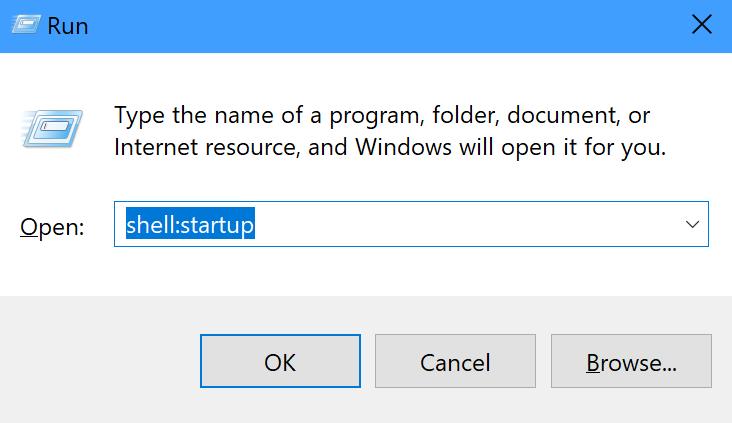
Ponovno upotrijebite naredbu Windows Key + R i upišite shell:appsfolder da otvorite mapu Applications. Mapa Aplikacije sadrži sve aplikacije instalirane na vašem računalu sa sustavom Windows 10, uključujući aplikacije Microsoft Store.
Pričvrstite mapu Startup i Applications na obje strane radne površine vašeg računala za jednostavan pristup za jednostavno povlačenje i ispuštanje između dvije mape.
Povucite i ispustite sve aplikacije iz mape Aplikacije u mapu za pokretanje koju želite automatski pokrenuti sljedeći put kada se prijavite na svoje računalo sa sustavom Windows 10.
To je to, gotovi ste! Imajte na umu da niste ograničeni samo na aplikacije koje se otvaraju pri pokretanju; također možete povući i ispustiti datoteke, mape, pa čak i web stranice kako bi se također automatski pokrenuli. Sve što trebate učiniti je stvoriti prečac za stavku u mapi pokretanja na računalu sa sustavom Windows 10.
Ako želite provjeriti je li stavka koju ste odabrali uspješno u mapi pokretanja, možete otvoriti Upravitelj zadataka pritiskom na tipkovnički prečac Ctrl + Shift + Esc i otići na karticu Pokretanje. Odatle ćete vidjeti popis aplikacija kojima je omogućeno (ili onemogućeno) automatsko pokretanje svaki put kada se prijavite na svoj Microsoftov račun.
Ako želite potpuno ukloniti programski prečac s popisa, sve što trebate učiniti je ponovno otvoriti mapu za pokretanje ponavljanjem koraka #1 u vodiču i izbrisati aplikaciju, datoteku, mapu ili web-mjesto iz mape za pokretanje.
Očistite povijest preuzimanja aplikacija na Google Play kako biste dobili novi početak. Evo koraka koje je lako slijediti za početnike.
Postavite tajmere za Android aplikacije i kontrolirajte korištenje, posebno kada imate važne poslove koji trebaju biti završeni.
Pogledajte našu Povijest Kupnji na Google Playu slijedeći ove korake jednostavne za početnike kako biste kontrolirali svoje troškove aplikacija.
Greška nepoznatog developera na macOS-u može biti glavobolja. Pročitajte ovaj članak odmah kako biste pronašli dokazane metode koje će odmah popraviti problem!
Saznajte što učiniti ako Windows Phone Link ne radi, uz popis rješenja kako ponovno povezati svoj telefon s računalom.
Saznajte kako lako deinstalirati aplikacije u Windows 10 i osloboditi prostor na vašem uređaju.
Kako deinstalirati aplikacije, igre i podatke igara sa Sony Playstation 3. Učinkoviti koraci za oslobađanje prostora.
Saznajte kako brzo i lako napraviti foto kolaž u Instagram Storyju uz naše savjete i preporuke za aplikacije.
Imate crvene oči na slikama? Otkrijte najbolje aplikacije za uklanjanje crvenih očiju i poboljšanje vaših fotografija na Android i iPhone uređajima.
Jeste li ikada usred nečega na svom Windows 10 PC-u i budete prekinuti i morate se odjaviti ili isključiti svoje računalo? Želite li da postoji način da
Ako ste u posljednje vrijeme pregledavali aplikaciju Postavke sustava Windows 10s, možda ste primijetili kategoriju pod nazivom Aplikacije za web-mjesta. Šanse su da ih neće biti mnogo -
Ako primijetite da vam internet naglo usporava do indeksiranja, velika je vjerojatnost da aplikacija na vašem računalu koristi vašu propusnost u pozadini. Koristeći Task Manager, vi
Otkako je službena YouTube aplikacija Xbox One ažurirana prije nekoliko mjeseci, mnoge korisnike muči bijesan bug koji uzrokuje da ih aplikacija odjavi s
Pravilno predstavljen tijekom Microsoftove Build 2016 konferencije, Developer Mode (ili Dev Mode) na Xbox One je poseban način koji omogućuje programerima aplikacija i igara da
Ako želite instalirati aplikacije na SD karticu u sustavu Windows 10, prvo morate provjeriti je li formatirana kao NTFS.
Prije dva tjedna iznijeli smo na vidjelo problem s Office Touch Previewom, paketom aplikacija koje je Microsoft pustio u Windows Store za Windows 10 Technical
Windows 10 dolazi sa značajkom koja vam omogućuje dodavanje i uklanjanje aplikacija (aplikacija) koje se automatski pokreću svaki put kada se prijavite na svoj Microsoft račun
Otvarate li uvijek određeni program čim se Windows pokrene? Možda je to vaš web preglednik ili omiljena aplikacija za e-poštu. Ako je tako, mogli biste spasiti
Aplikacija Alarmi i sat za Windows 10 prilično je solidna izvorna aplikacija i dobro vam objašnjava kako je koristiti za postavljanje prilagođenih alarma i mjerača vremena, praćenje odabranih vremenskih zona i još mnogo toga.
Bluetooth je brz i praktičan način za dijeljenje datoteka između dva uređaja. Ovaj vodič vam pomaže da lako pošaljete datoteke putem Bluetooth-a koristeći Windows 10.
Evo pogleda na 10 najboljih tipkovničkih prečaca u sustavu Windows 10 i kako ih možete koristiti u svoju korist za posao, školu i još mnogo toga.
Sjećate li se dana kada je Bluetooth bio tako velika stvar? Saznajte kako jednostavno slati datoteke s Windows 10 putem Bluetootha u našem vodiču.
Microsoft Teams jedna je od najistaknutijih platformi za video konferencije za tvrtke u današnjem dobu pandemije. U ovom vodiču naučite kako blokirati kontakte i upravljati komunikacijom u Microsoft Teamsu.
Minecraft sela stvaraju predah od obično usamljeničkog života okupljanja i izrade u igri. Otkrijte najbolje seljake i njihove poslove.
Slijedite ovaj vodič o tome kako promijeniti pozadinu uz savjete za personalizaciju radne površine u sustavu Windows 11.
Naučite kako postaviti više monitora na Windows 10 na ovom blogu. Ovaj vodič sadrži korake za konfiguraciju, personalizaciju i rješavanje problema s dvostrukim monitorima.
Saznajte kako lako deinstalirati aplikacije u Windows 10 i osloboditi prostor na vašem uređaju.
Discord web-mjesto, aplikacija, pa čak i mobilna aplikacija imaju svoj način prilagođavanja razine zumiranja na Discordu radi bolje pristupačnosti.
Umorni ste od tih filtera na Snapchat fotografijama? Saznajte kako ukloniti Snapchat filtere sa spremljenih fotografija uz jednostavne korake.

























